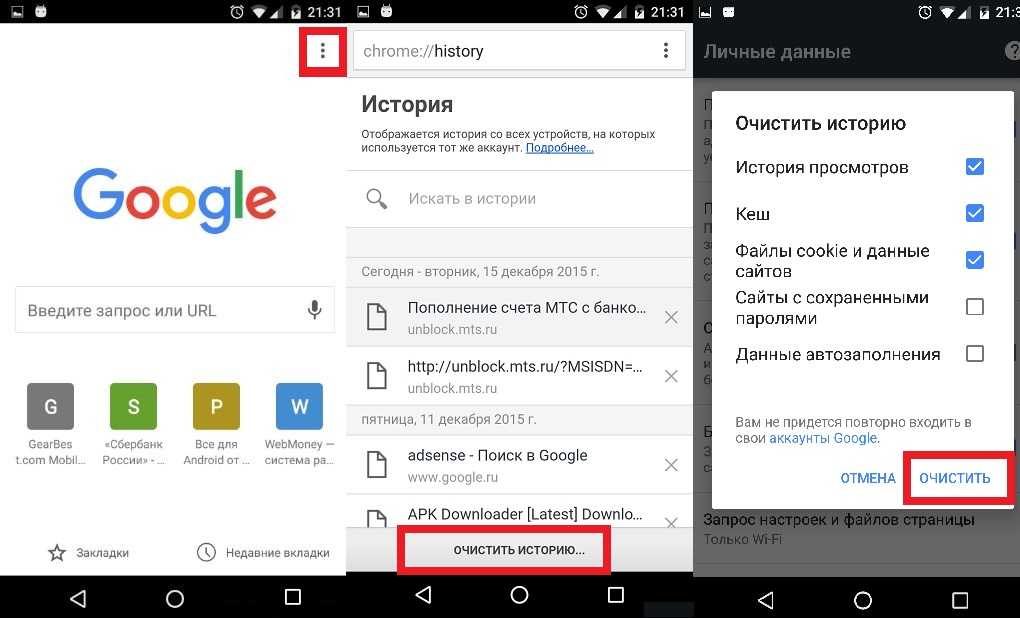Инструкция для чистого Андроид (AOSP)
Рассмотрим, как проводить регулировку сообщений о событиях на различных прошивках. Данные настройки будут отличаться в зависимости от версии системы.
Выполняем следующее:
Увеличить
Там будут доступны более глубокие параметры контроля разных событий.
Nougat (7.X)
В данной версии Андроид все очень схоже с предыдущей инструкцией:
Увеличить
Если нажать на значок шестеренки в разделе «Уведомления», то можете попасть в меню настройки правил отображения световой индикации и уведомлений на заблокированном дисплее.
Увеличить
Oreo (8.X)
Андроид 8 поддерживает существенно больше параметров отображения входящих оповещений. Выполняем шаги:
Увеличить
Android 8 Oreo для большинства ПО имеет расширенный контроль оповещений. Система использует новую функцию под названием «Notification Channels», позволяющую разработчикам группировать в своих продуктах уведомления по категориям. Затем можно устанавливать различные уровни приоритета для подобных групп оповещений, выключать или включать некоторые, к примеру, в Instagram запретить демонстрировать сообщения о подписке, но нотификацию о новых записях оставить.
Увеличить
Если используется смартфон Самсунг или чистая сборка Marshmallow/Nougat, то много фишек из Oreo будут там присутствовать. Только не будет на иконке приложений круглых значков и отсутствуют категории.
На странице оповещений для каждого приложения следует обратить внимание на иные параметры, кроме блокировки. Там есть несколько ценных настроек, которые позволяют довольно точно отрегулировать блокировку и вывести всплывающие сообщения:
- Экран блокировки. Опция позволяет регулировать демонстрацию на экране блокировки нотификационных сообщений. Можно заблокировать расширение уведомления, чтобы для посторонних не были доступны фрагменты текста, присланного вам по СМС или e-mail.
- Показывать беззвучно. Оповещения будут отображаться без звукового сопровождения.
- Показывать значок уведомления. Можно разрешить выводить точки над значком приложения.
- Переопределить режим «Не беспокоить». При активации данного пункта софт сможет обходить режим «Не беспокоить» и выдавать текстовое и звуковое оповещение. Применяется для наиболее важных приложений, сообщения от которых пропускать нельзя.
Еще там можно посмотреть категории, в которых можно отключаться сообщения одной программы от некоторых событий.
Как отключить уведомления в Телеграм
Если вам надоели уведомления из различных чатов, каналов и групп, вы можете отключить их. Для этого:
- Запустите Telegram и откройте боковое меню.
- В меню кликнете на «Настройки».
- Затем выберете «Уведомления и Звуки».
- После активации вы войдете в настройки для отдельных групп, а не только для всего мессенджера.

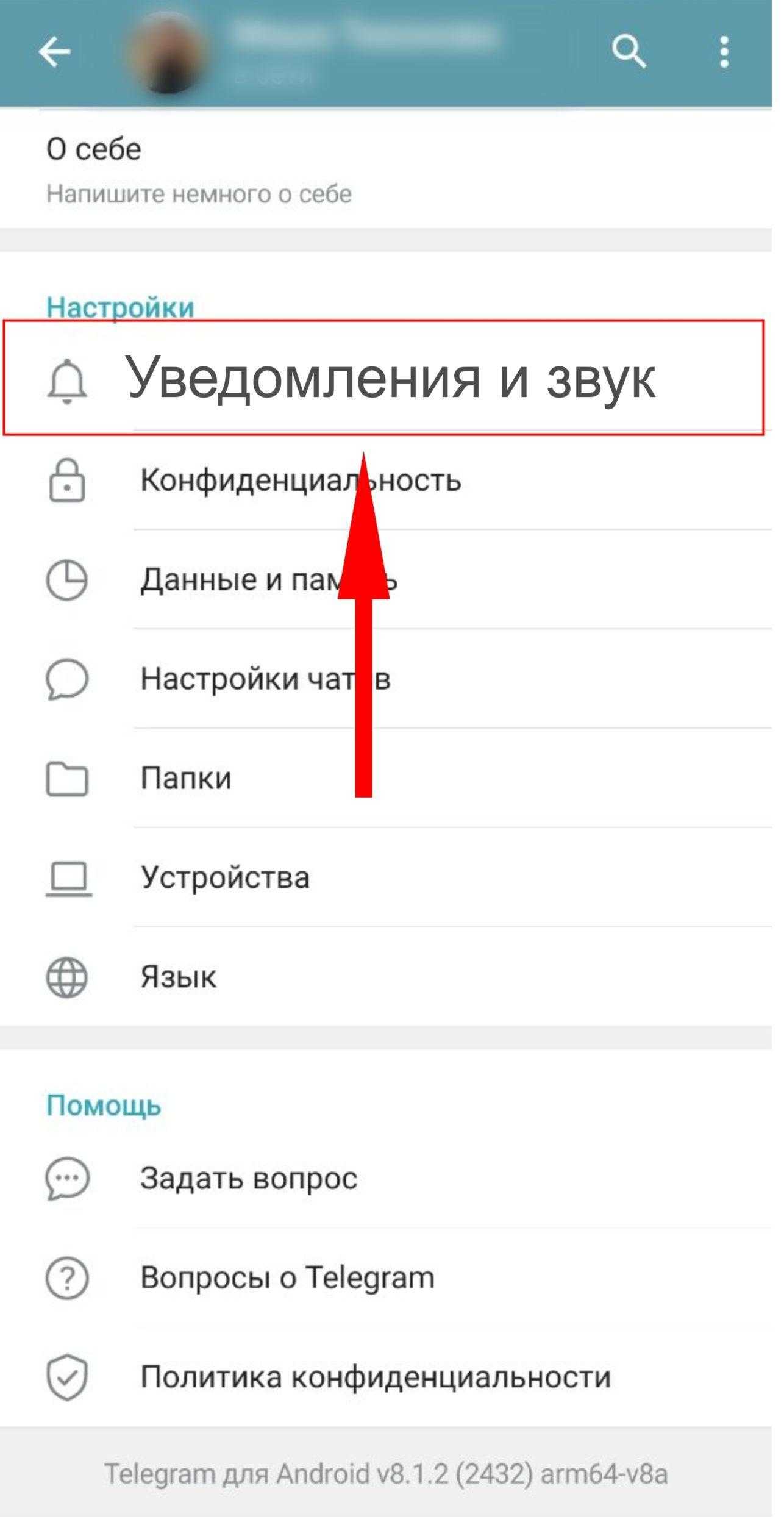

Пошаговая инструкция
Пошаговая инструкция
Пошаговая инструкция
Мы покажем вам, как отключить все уведомления — от всех пользователей. Для этого необходимо переместить ползунок влево. После этого звук уведомления больше не беспокоит вас.
После обновления в апреле 2022года вы можете отключать звук уведомлений в чатах телеграмма на любой срок. В каждом чате есть оптимизированное меню, которое позволяет:
- полностью отключать уведомления;
- временно отключать их;
- отключать только звук на уведомлениях.
Настроить отключение звука на Андроиде можно, кликнув на 3 вертикальные точки вверху страницы чата.
На Айфоне нужно открыть профиль чата и выбрать опцию «Убрать звук».
Как временно отключить все уведомления?
В iOS есть очень полезная функция «Не беспокоить».
Она позволяет на постоянной или временной основе блокировать все или часть уведомлений. Приятно то, что она может работать по расписанию, автоматически активируя ограничения. К примеру, вас не потревожит какая-нибудь незначительная напоминалка в игре после 23:00, босс или родные всегда дозвонятся, а вот прочие абоненты смогут достучаться только если настойчиво позвонят второй раз в течение трёх минут. Функция «Не беспокоить» очень простая, понятная, гибкая и важная.
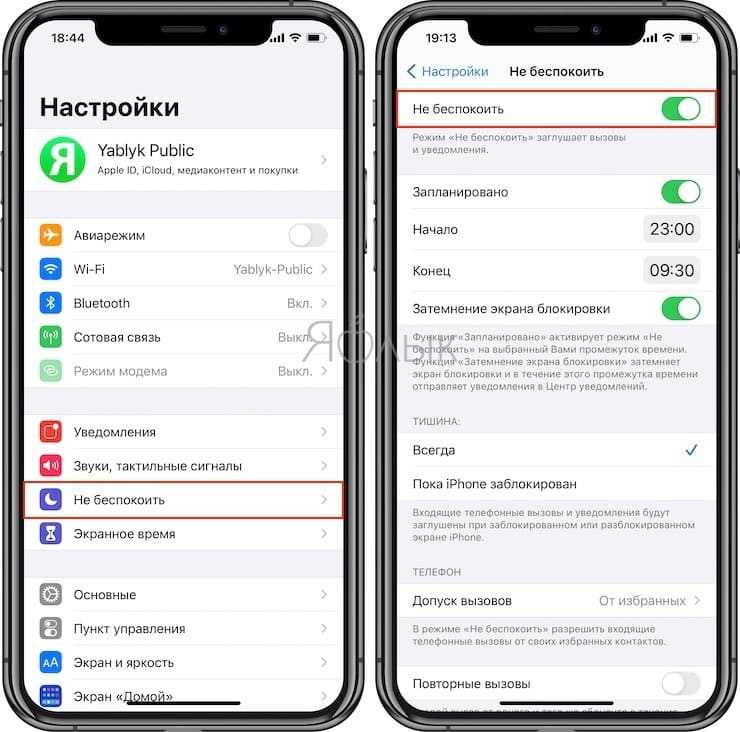
С выпуском iOS 11 здесь же обосновалась опция «Не беспокоить водителя», не позволяющая отвлекаться за рулём.
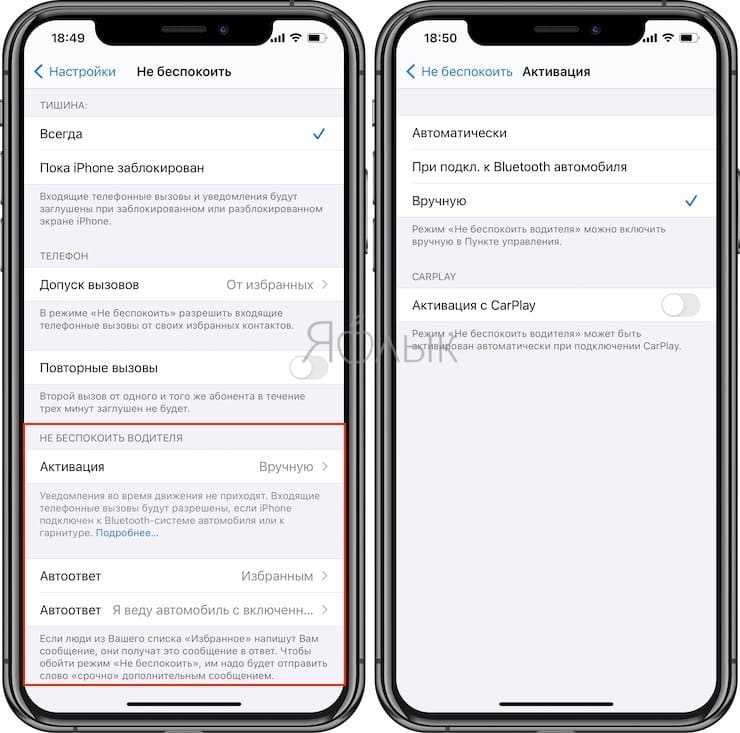
Способы отключения уведомлений в Android
Перед тем, как переходить к конкретным способам, нужно выделить три основные категории Android-уведомлений:
- Push-уведомления от браузеров;
- Уведомления от приложений;
- Прочие оповещения.
Если показ новостей необходим, но раздражает звук уведомлений, можно активировать режим «Не беспокоить». Извещения будут продолжать приходить, но это будет происходить беззвучно.
Как отключить push-уведомления в браузере Google Chrome
Push-уведомления можно отнести к самым назойливым. Причем изначально браузер Google Chrome не отправляет их. Это происходит после того, как человек сам разрешает отправку подобных уведомлений.
Проблема заключается в том, что некоторые интернет-порталы не дают человеку полноценно пользоваться сайтом, пока тот не разрешит отправку push-уведомление. На самом деле подобные интернет-ресурсы стоит сразу же покидать.
Разрешая получение Push-уведомлений от таких сайтов, человек в 80% случаев будет получать не только новости, но и всевозможный спам. Push-подписка это один из способов монетизации сайтов. Поэтому достаточно часто в подобной рассылке встречается рекламный спам.
Стоит отметить, что браузер Google Chrome серьезно контролирует push-уведомления. Некоторые браузеры не отправляют предупреждений, а окно подписки верстается по принципу нескрываемого кликандера. Чтобы в дальнейшем не прибегать к настройкам, нужно перестать разрешать отправку push-уведомлений.
Чтобы отключить push-уведомления, нужно открыть браузер и нажать на три точки, расположенные сверху:
Далее нажать на «Настройки»:
После открытия списка настроек выбираем раздел «Уведомления»:
Теперь можно полностью отключить любые уведомления, передвинув тумблер «Показывать уведомления» в неактивное положение. Чтобы отключить push-уведомления, нужно запретить «всплывающие уведомления». Если спуститься чуть ниже, можно найти пункт «Браузер». Перейдя в этот раздел, также можно отключить уведомления от Google Chrome.
Кроме того можно проверить «Настройки сайтов»:
Чтобы в дальнейшем не испытывать трудности по отключению оповещений, можно сразу провести необходимую настройку. Например, если в пункте «Уведомления» есть исключения, их необходимо удалить. Кроме того опция «Всплывающие окна и переадресация» должна быть запрещена. Остальные настройки рекомендуется выставить на «Всегда спрашивать». После этого без разрешения пользователя ничего меняться не будет.
Приведенные настройки могут отличаться в зависимости от модели смартфона и его программного обеспечения. На скриншотах, приведенных в этой статье, продемонстрирован Android 10 с версией MIUI 11.0.5.0.
Как отключить уведомления от android-приложений?
Даже самые популярные приложения, доступные в Play Market порой спамят ненужными рекламными уведомлениями. За пару часов приложение может отправить столько спама, сколько на электронной почте не соберется и за месяц.
Обычно при инсталляции приложения запрашивают у пользователя доступ к тем или иным функциям мобильного устройства. Однако 70% этих функций на самом деле не нужны для правильной работы приложений, и доступ к ним можно запретить.
Чтобы отключить push-уведомления от приложений, нужно нажать и удерживать иконку программы до появления соответствующего окна:
Сверху есть три значка, нужно нажать «О приложении»:
После этого отобразится информация и настройки программы. Далее нужно будет перейти в раздел «Уведомления»:
Самый верхний тумблер необходимо отключить (перевести в неактивное положение). После этого приложение не сможет отправлять какие-либо уведомления.
Отключение всех оповещений на android
Для полного отключения всевозможных новостей, предупреждений и push-уведомлений в шторке мобильного устройства, нужно открыть настройки:
Буквально сразу на глаза бросается раздел «Уведомления»:
Перейдя в него, можно увидеть все приложения, установленные на смартфоне и соответствующий тумблер. Кроме безопасности и быстрых приложений можно отключить все, что установлено на смартфоне. Воспользовавшись этим способом, можно навсегда забыть про навязчивый спам от всевозможных уведомлений.
Изменение громкости и режимов оповещений
Если вы хотите быстро отключить или поменять режим громкости уведомления на заблокированном экране, используйте кнопки регулировки громкости. Для этого просто нажмите клавишу повышения или понижения звука.
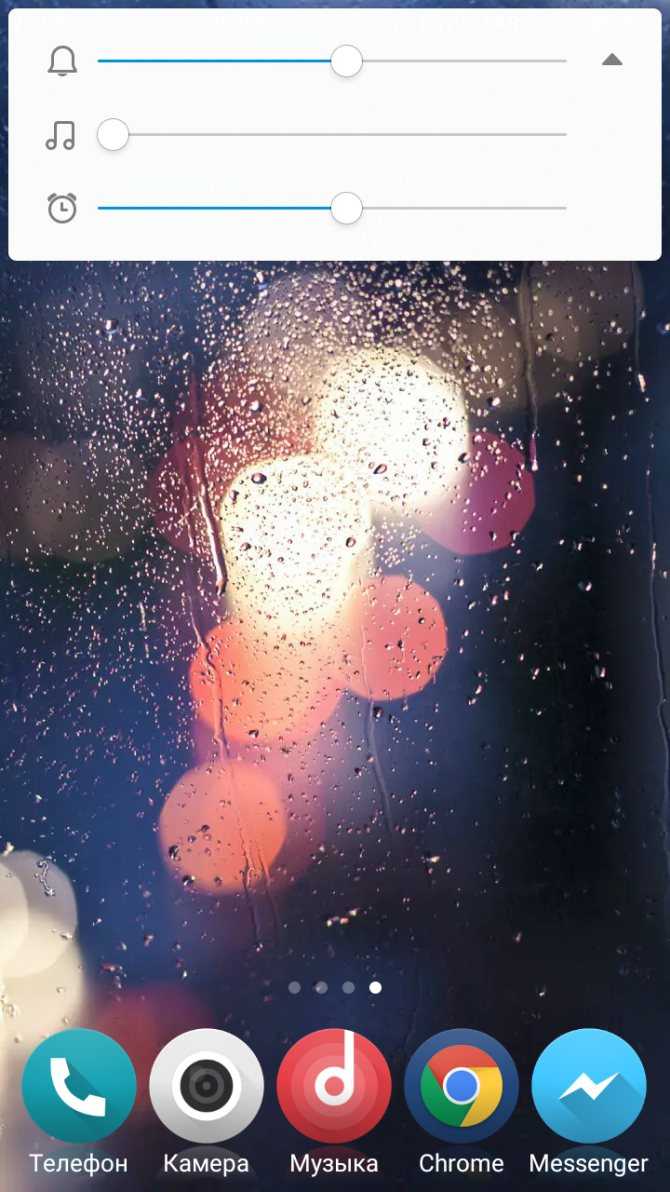
Важно, чтобы в этот момент не воспроизводились никакие меди-файлы на вашем устройстве, ведь тогда громкость будет регулироваться для них. Также можно пальцем перетащить ползунок регулировки, чтобы не нажимать кнопку по несколько раз
На некоторых моделях устройств начиная с версии Android 5.0 прямо из этого меню вы можете поменять режим на смартфоне.
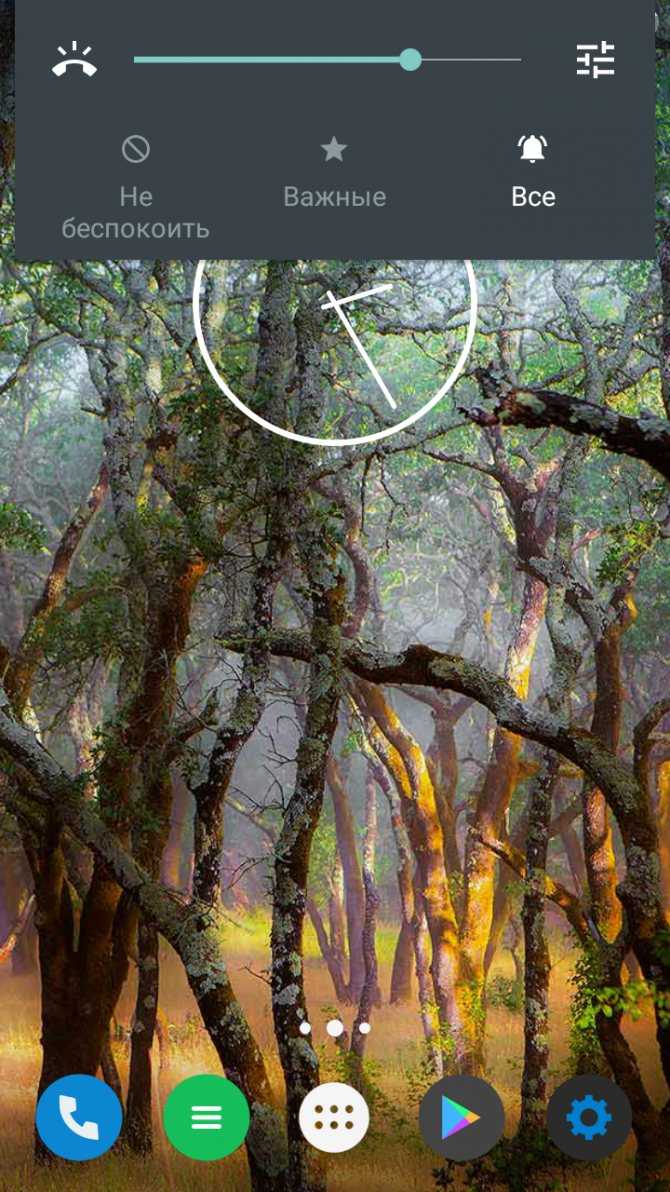
Режим «Не беспокоить» полностью отключит звук для всех входящих звонков, СМС и оповещений. Режим «Все» – обычный режим с включенным звуком. Очень интересным решением является пункт «Важные». Нажав на него, будут приходить только важные оповещения, редактировать список которых вы сможете в меню или при первом нажатии на этот режим. Также он имеет расширенные настройки, в которых можно задать время его включения и выключения.
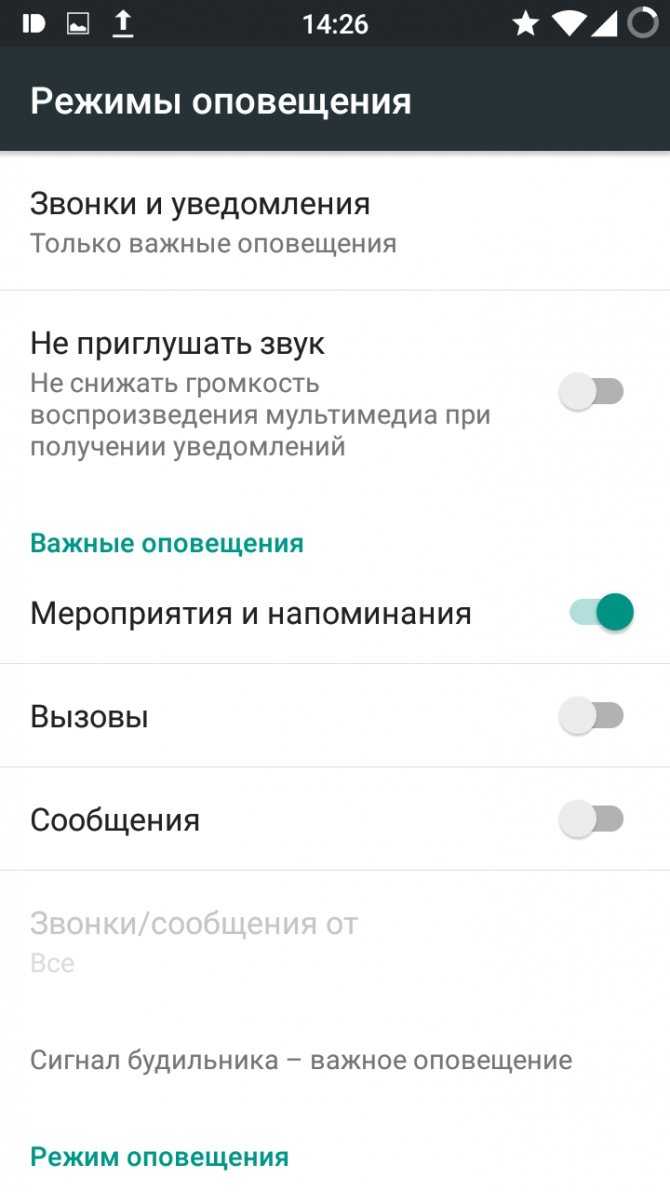
Как отключить уведомления в Android 4.1
Если у вас устройство с операционной системой Android версий от 4.1 до 4.4, то вы тоже можете отключить уведомления. Делается это почти также, как и в Android 5.0. Для начала нужно нажать на нежелательное уведомление и удерживать палец на экране пока не появится кнопка с надписью: «Сведения о приложении» или просто «О приложении». Нажимаем на эту кнопку и переходим к настройкам приложения.
После этого перед вами откроется окно под названием «Сведения о приложении». Здесь можно настроить некоторые параметры работы приложения.
Для того чтобы отключить уведомления, которые посылает данное приложение нужно отключить функцию «Выводить уведомления».
Вопрос: Добрый день. Пару дней назад я купил сим-карту оператора, который поддерживает 3G, т.к. мне нужен быстрый мобильный интернет. И вдруг я столкнулся с непредвиденной проблемой: на телефон стали приходить какие-то непонятные сообщения с иероглифами под названием «Оповещение населения». Сообщения приходят сотнями и их приходится удалять по одному. Но самое раздражающее даже не это, а то, что эти оповещения мгновенно садят батарею. Ведь телефон постоянно пищит и вибрирует. Поэтому, я вынужден заряжать телефон по 3 раза в день — и дома, и на работе.
Ещё я так понимаю, что это как-то зависит от моего перемещения по городу — в каком-то месте телефон находится в состоянии покоя, а в другом снова Пару часов может быть тишина, а потом всплывающие сообщения «оповещение населения» снова начинают приходить. У меня смартфон Lenovo A1000, который я купил месяц назад. До этого использовался другой оператор, который работает в режиме 2G, и таких проблем на этом же смартфоне не было.
Итак, в этой статье мы попытаемся собрать всевозможные решения. К сожалению, одним помогает одно, другим — совершенно другое. Некоторые решения можно условно назвать решениями — это скорее способ обойти проблему.
iOS
В идеальном варианте решение озвученной в заголовке статьи задачи должно было бы быть предусмотренным разработчиками WhatsApp для iOS в виде соответствующей опции, но поскольку таковая отсутствует, для приостановки работы мессенджера придется прибегнуть к одной из нескольких хитростей.
Способ 1: Запрет доступа в интернет
Первый из рассматриваемых нами и предполагающий временное усыпление ВатсАп вариант действий обеспечивает установку ограничения на выход программы в сеть, но подходит в большей степени тем пользователям айФонов, кто пользуется для подключения к интернету исключительно сотовыми сетями.
- Войдите в «Настройки» iOS, пролистайте перечень параметров вниз, найдите мессенджер среди инсталлированных на смартфоне программ и коснитесь его наименования.
- Деактивируйте последнюю по списку опцию на открывшемся экране – «Сотовые данные», а затем выйдите из «Настроек» iPhone.
- Теперь в периоды нахождения девайса вне зоны действия Wi-Fi-сети мессенджер не сможет получить доступ в интернет, а значит, выполнять свои функции. Если дополнительно необходимо «перекрыть» поток данных, требуемый WhatsApp и идущий от маршрутизатора, придется деактивировать Wi-Fi модуль на устройстве, но это, напомним, лишит возможности нормально функционировать в обычном режиме все iOS-программы, работающие с интернетом в той или иной степени.
Как правильно настроить уведомления в Android
В наши дни уведомления стали обыденностью, но для большинства пользователей эта обыденность совсем не из приятных. Чем бы вы не занимались и какой бы деловой не были, бесконечный поток уведомлений может вывести из себя любого
Да, можно легко включить режим “Не беспокоить” и это в какой-то степени решит проблему, но это решение не идеально, ведь вы можете положить телефон на стол или в сумку и забыть про него, пропустив впоследствии какое-нибудь важное уведомление. Решение у этой непростой, но насущной, проблемы есть и мы расскажем о нем в этом материале, так что, если у вас есть немного времени, то лучше потратьте его с пользой прямо сейчас, настроив свои назойливые уведомления, и живите дальше спокойно, словно буддийский монах
Примечание: все советы по настройке уведомлений в этом материале могут быть сделаны на ОС Android версии Oreo и выше.
Как на Android отключить push уведомления?
Система уведомлений на смартфонах Android включает различные типы оповещений о событиях на телефоне. Наиболее распространенным способом являются push-уведомления, которые представляют собой всплывающие сообщения, показывающие краткую суть того или иного события.
«Пуши» перекрывают верхнюю часть экрана в любых приложениях, после чего исчезают и остаются на панели уведомлений. . С одной стороны, всплывающие сообщения позволяют вовремя среагировать на то или иное событие, с другой, уведомления могут мешать работать с приложениями, отвлекать, и даже будить среди ночи, если вы забыли отключить звук.
Сейчас мы расскажем о том, как отключить пуш уведомления на Андроид для каждого приложения по-отдельности, так как стандартными средствами системы убрать сразу все уведомления нельзя.
- Откройте « Настройки » в основном меню;
- Перейдите к разделу « Все приложения » или «Диспетчер приложений»;
- Выберите необходимое приложение во вкладке « Все » или «Сторонние»;
- Откройте пункт « Уведомления » и снимите переключатель с параметра « Всплывающие уведомления » (или всплывающие окна, в зависимости от прошивки).
Отдельные приложения могут иметь внутренние средства отключения уведомлений. Например, посещая сайты в браузере Google Chrome, вы можете сталкиваться со всплывающими оповещениями, которые вам мешают.
Для отключения уведомлений Гугл Хром потребуется:
- Открыть настройки браузера;
- Выбрать раздел « Настройки сайта », затем – группу параметров « Оповещения »;
- Деактивировать переключатель в одноименной строке.
Включение и отключение уведомлений
Некоторые пользователи Android-устройств не получают уведомлений на экран блокировки, так как у них просто не включена данная функция. Если вам пришло сообщение, а содержимое скрыто на экране блокировки Android, нужно сделать следующее:
- Перейти в меню настроек и отыскать пункт «Уведомления и строка состояния».
- Пролистайте в самый низ списка и включите галочку возле пункта «Доступ с экрана блокировки».
На некоторых версиях Android путь может отличаться.
Разберем еще один часто встречаемый пример:
- Откройте меню настроек и отыщите там пункт «Звуки и уведомления».
- Нажмите на «На заблокированном экране».
- Из выпадающего меню выберите «Не показывать».
Если и в этом методе вы не смогли найти решение для своего случая, поищите сходные пункты меню. Они могут быть переименованы, но во всех смартфонах они определенно есть.
Системное отключение уведомлений
Возможность настройки оповещений начала внедряться с устройств на базе Android Jelly Bean, на таких девайсах можно либо полностью отключить нотификации для каждого отдельного приложения, либо включить все. В Android 6 появилась уже более тонкая настройка, позволяющая регулировать частоту, звук и прочие параметры.
Пользователям последних версий достаточно нажать и удерживать на назойливое всплывающее уведомление, пока не появится возможность управлять им.
Буквально в два действия можно перевести все оповещения от приложения в беззвучный режим или вовсе заблокировать. Если этого недостаточно, следует перейти в «Другие настройки».
Выключив автоматический режим нажатием на букву «A», вы сможете регулировать уровень важности перемещением ползунка. В зависимости от его положения изменяется:
- Режим звука и вибрации;
- Приоритет уведомления относительно остальных;
- Разрешение на показ сообщений на экране блокировки.
Ниже доступны дополнительные опции, позволяющие определить, какая информация будет доступна на заблокированном экране – таким образом можно разрешить показ всех данных, за исключением личных (например, содержания сообщений) или блокировать уведомления подобного характера и не демонстрировать их без разблокировки девайса.
Также уведомления этого приложения можно перенести в категорию «Важные», и в таком случае они дадут о себе знать даже в режиме «Не беспокоить». Установив ограничение по частоте, вы не услышите более одного оповещения в течение заданного периода времени (от 10 секунд до 30 минут).
Как перейти в раздел уведомлений?
Перейти в то же меню, чтобы настроить нотификации для каждого приложения, можно и другим путем.
Зайдите в настройки телефона. Значок шестеренки расположен в общем меню либо в правой части «шторки».
Под заголовком «Устройство» нажмите по пункту «Приложения». Выбрав в списке подходящую утилиту, кликните по разделу «Уведомления».
В версиях, предшествующих Android 6, такого раздела нет, вы сможете поставить или снять галочку напротив пункта «Включить уведомления» в настройках выбранного приложения.
Если эта опция отсутствует на вашем телефоне, следует обновить оболочку или обратиться к настройкам самого приложения.
Отключить уведомления на Android 8.x (Oreo)
Чтобы отключить уведомления приложений на стоковом Android Oreo, опустите панель уведомлений, а затем нажмите значок шестеренки, чтобы открыть меню «Настройки». Оттуда выберите параметр «Приложения и уведомления».
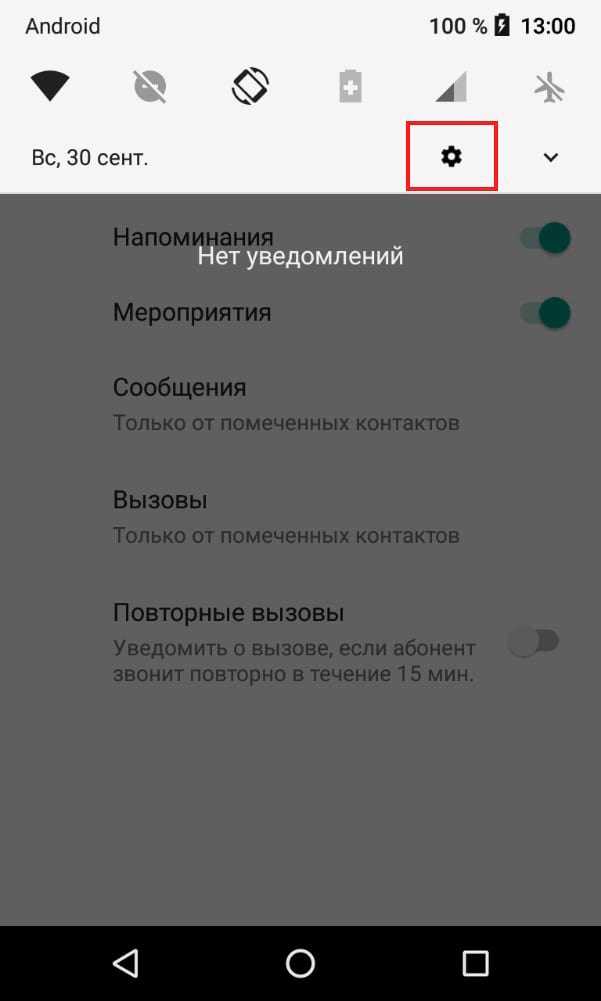
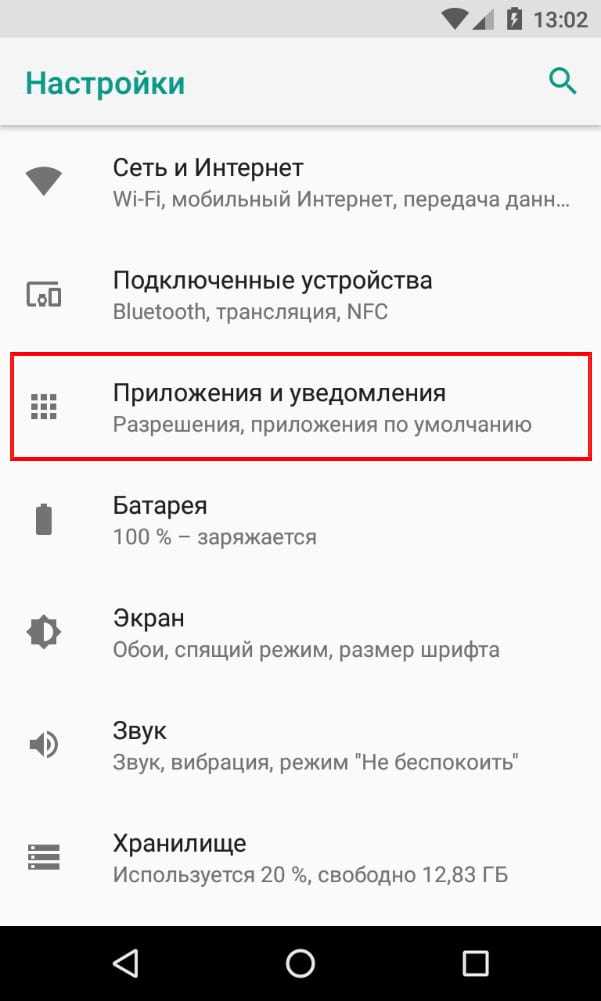
Выберите опцию «Уведомления».
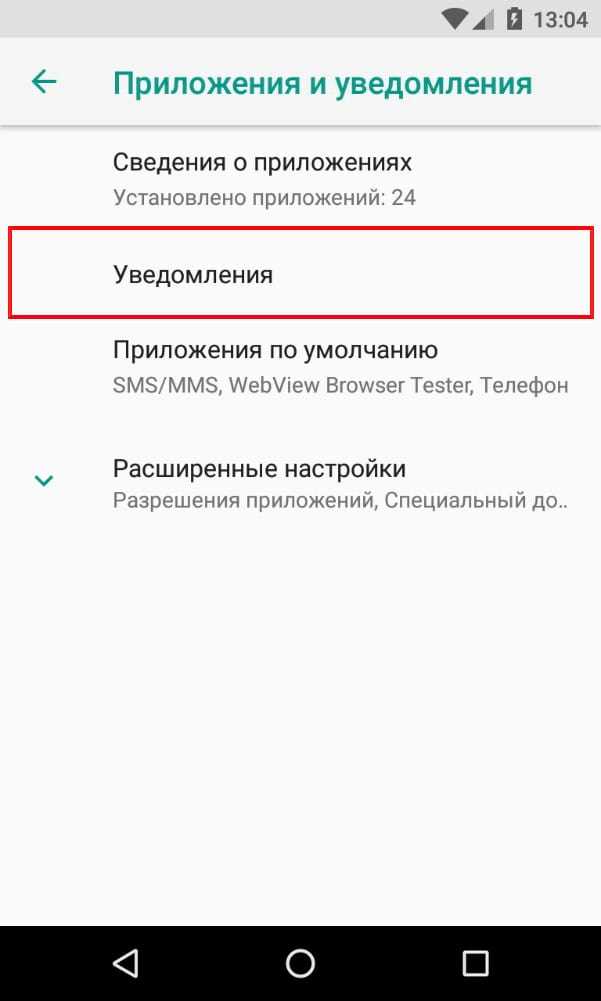
Верхняя запись здесь, вероятно, показывает, что уведомления «Включены для всех приложений» — это значение по умолчанию. Коснитесь этого пункта, чтобы получить доступ к списку приложений, установленных на Вашем телефоне, вместе с настройками уведомлений каждого приложения.
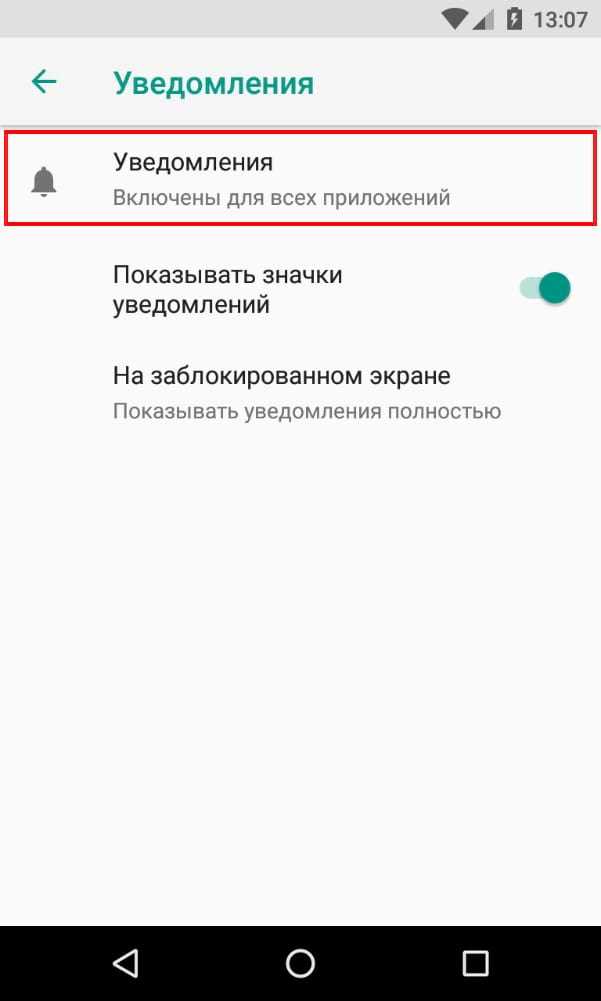
Каждое приложение имеет свои собственные параметры уведомления, поэтому нажмите на приложение, которое Вы хотите контролировать, а затем переключите ползунок «Включено» в положение «Выключено». Это полностью отключает все уведомления для этого конкретного приложения.
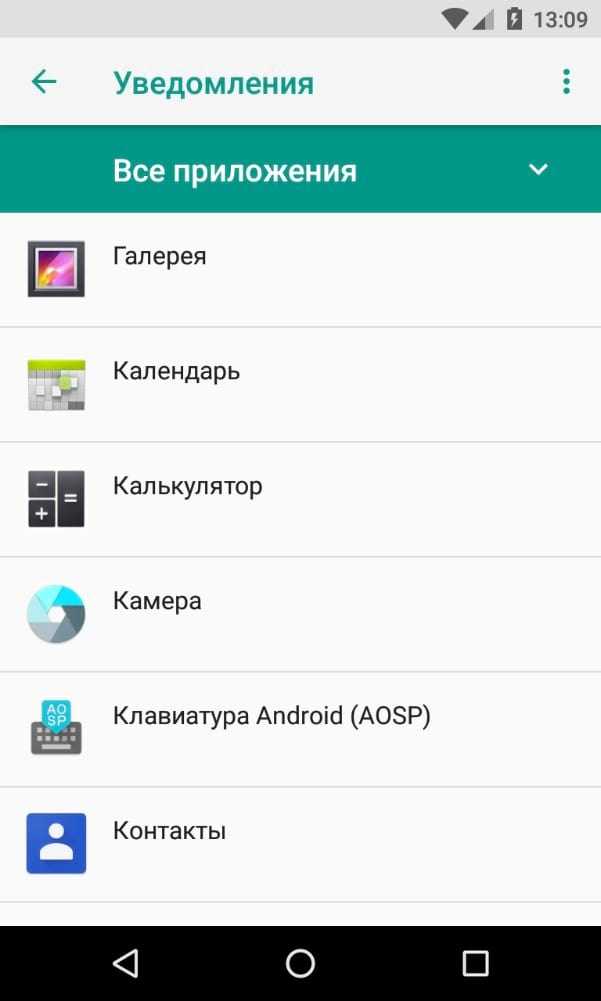
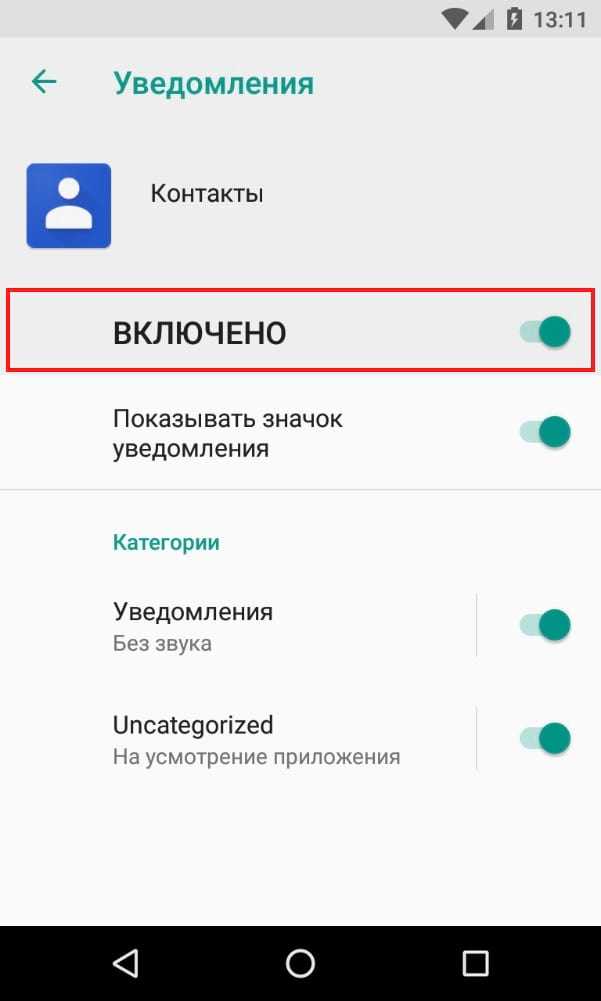
Просто повторите это в каждом приложении, для которого Вы хотите отключить уведомления.
Варианты отключения появляющихся сообщений
Существует несколько способов отключить оповещения. Ранее в материале уже было упомянуто системное средство регулировки работы уведомлений. Теперь рассмотрим их более подробно.
Способ 1: В каждом приложении
Открываем панель «Уведомления» в настройках смартфона. Снизу расположен список с последними приложениями, приславшими сообщение. Чтобы отключить функцию, передвигаем ползунок справа.
Если в списке «недавних» нет нужного продукта, переходим к полному перечню. Его можно отсортировать по новизне или частоте появления оповещений.
Экспресс отключение
Есть другой, более быстрый вариант отключить уведомления. При появлении нового сообщения, открываем верхнюю шторку и зажимаем палец на оповещении. Делаем небольшой свайп в сторону, но момента, пока не появится иконка шестерёнки и часов.
Нажимаем на шестерёнку, область изменит внешний вид. Появится два пункта: «Отключить уведомления» и «Показывать». Выбираем первый.
Способ 2: Приложение NCleaner
Независимые компании разработали специальное программное обеспечение, которое автоматически очищает панель от «мусорных уведомлений». Найти такие программы можно Play Market. Вводим в поиске «HeadsOff» или «Notification Manager». Самый популярный вариант – это NCleaner. Скачиванием приложение и открываем его.
При запуске, приложение попросит дать доступ к панели и переведёт в специальный раздел, где необходимо активировать ползунок напротив надписи NCleaner. Теперь программа будет автоматически определять ненужные сообщения и скрывать их. При необходимости, в настройках можно изменить затрагиваемые программы.
Как отключить уведомления от сторонних приложений
Поговорим о том, как отключить уведомления приложения на Вашем устройстве. Для начала открываем шторку и смотрим, есть ли там какие-нибудь ненужные уведомления. Если таковые обнаруживаются:
- Нажимаем с удержанием на само уведомление.
- Во всплывающем окне настроек находим графу «Включить уведомления» и переводим ползунок в неактивное состояние.
А если мы знаем, что приложение есть, но присылает раздражающие уведомления оно редко? Отключим их, это не составит большого труда:
- Заходим в «Настройки».
- Открываем «Все приложения» в «Приложениях».
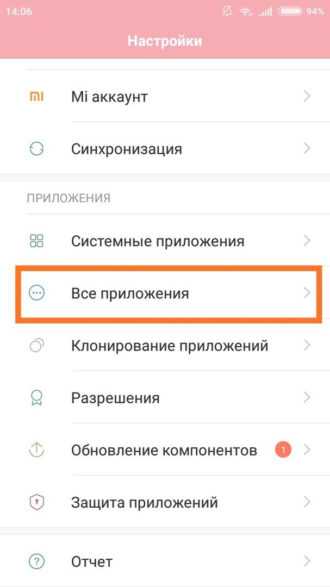
Выбираем программу, уведомления от которой нужно отключить.
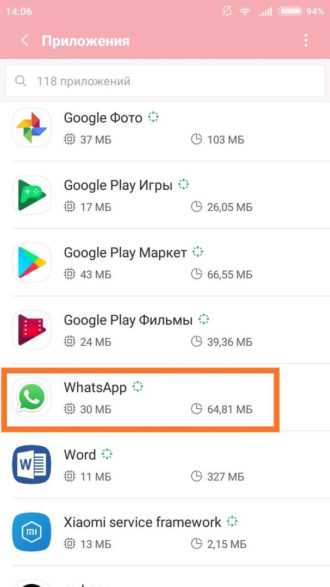
Листаем и жмём на «Уведомления».
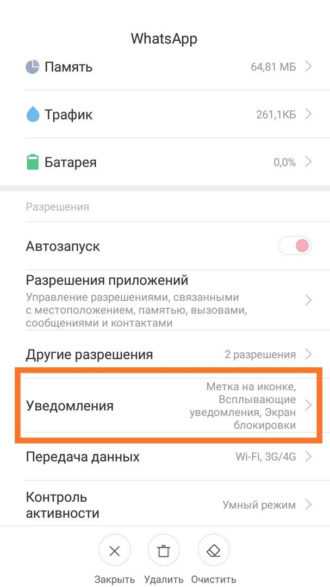
Отключаем ползунок в графе «Показывать уведомления».
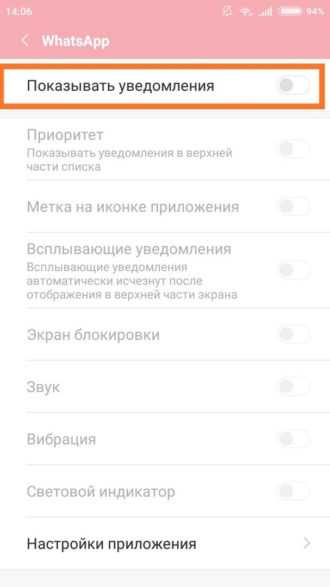
Теперь Вы знаете, как на Xiaomi отключить уведомления приложений, которые Вам не нужны.
Учимся откладывать важные уведомления на потом
Самые важные уведомления для того и важные, что их необходимо получить и немедленно сделать то, ради чего это уведомление было инициировано. Но даже для важных уведомлений порой настает неподходящее время или, например, настроение. В таком случае уведомление можно отложить на определенный срок и, получив его повторно, наконец, ответить (или снова отложить).
Для того чтобы отложить уведомление, свайпните по нему в сторону, нажмите на значок часов и выберете время на которое хотите отложить уведомление. Таким образом, уведомлением может служить вам напоминанием.
Если у вас есть одно из устройств линейки Pixel и вы установили на него бета-версию Android Q, то у вас есть возможность попробовать новую функцию – на новых уведомлениях появляется иконка колокольчика для того, чтобы вы могли отличать свежие уведомления от тех, что томятся в строке состояния уже целую вечность.
А вы уже знакомы с этими советами? Пользуетесь уведомлениями или у вас на телефоне всегда включен «Беззвучный режим»?
Ох уж этот многострадальный Google Pixel 4a! Вроде и аппарат должен быть неплохой, и время для выхода выбрано максимально правильно, но что-то всегда не ладится. Сразу вспоминается зарядка AirPower, о которой весь Интернет гудел больше года и которая в итоге так и не вышла. Мне новый бюджетный Google Pixel интересен, но судя по последней информации, его придется еще немного подождать. Изначально он должен был появится на конференции Google I/O, после ее отмены заговорили про более ранний срок, потом про май, потом про июнь, теперь называются новые сроки. Но сколько же в итоге его можно ждать и появится ли он вообще? Ведь откладывать бесконечно нельзя, есть еще один фактор, который торопит команду создателей.
Несмотря на то что есть обширная категория пользователей, которые считают Android самой функциональной мобильной ОС, если разобраться, то становится ясно, что без вспомогательного ПО и сервисов – это просто сосуд, требующий наполнения. Google понимает это как никто другой и даже сделала данную особенность своей платформы её фишкой. Во-первых, так удобнее обновлять совместимые устройства, а, во-вторых, так можно зарабатывать, продавая доступ к своим службам производителям за деньги. Ну, а почему бы и нет, если сервисы и правда крутые?
Google никогда не была особенно расторопной в вопросах обновления своих приложений и сервисов. Как правило, в компании предпочитают распространять апдейты постепенно, чтобы, в случае обнаружения каких-либо проблем, иметь возможность отозвать их ещё на ранней стадии. Это давнишнее правило, которое поддерживает ощущение стабильности всех обновлений, которые выпускает поисковый гигант. Однако бывают такие обновления, которые просто нельзя распространять постепенно, а необходимо срочно выкатить для всех и сразу. Конечно же, это система отслеживания больных коронавирусом.
8 комментариев Оставить свой
В MIUI есть ряд особенностей, а ряд описанных опций недоступен. А реально бесит, как в MIUI работают наклейки на значках приложений (счётчики уведомлений): или показывают ноль уведомлений при их наличии, или меньшее количество, чем то, что есть на самом деле, когда открываешь приложение. В отношении счётчиков уведомлений тут до iOS, как до…
Просто надо поменять производителя на более современного, где счётчики исправно работают. =)) На миюай я больше не вернусь…
А где на андроиде они нормально работают? На Самсунге только если?
Хуавей пресловутый. Все чётко. Свет клином сошелся на шлаке?
Там сама оболочка старинно выглядит как-то ((
На самсунге ничуть не свежее. Что именно выглядит старо и не свежо?
One UI на Самсе посовременнее. На EMUI иконки все такого дизайна, будто из 2010 года..
Как отключить уведомления на Андроиде?
Уведомления можно отключить, а при необходимости потом снова включить. Если кратко, то для этого надо:
- Открыть «Приложения» на Андроиде.
- Найти там «Диспетчер приложений».
- Далее предстоит отыскать и открыть приложение, для которого надо отключить (либо включить) уведомления.
- Чтобы отключить уведомления для того приложения, которое открыто в «Диспетчере приложений», надо кликнуть на клеточку с зеленой галочкой напротив «Выводить уведомления». После этого клеточка станет пустой, а уведомления больше не будут приходить.
- Чтобы включить уведомления, надо щелкнуть по пустой клеточке напротив «Выводить уведомления» таким образом, чтобы появилась зеленая галочка. Тогда уведомления для открытого приложения будут выводиться на телефон.
При отключении или включении уведомлений надо также смотреть настройки доступа смартфона к интернету, о которых речь пойдет .
Рассмотрим перечисленные выше пять пунктов детально. Приведенные скриншоты сделаны на Андроиде версии 5.0.2.
- Открываем «Приложения» на Андроиде (рис. 2):
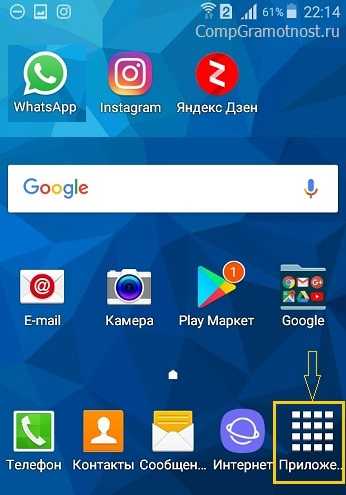
Рис. 2. Приложения
- В «Приложениях» находим «Настройки» (рис. 3):
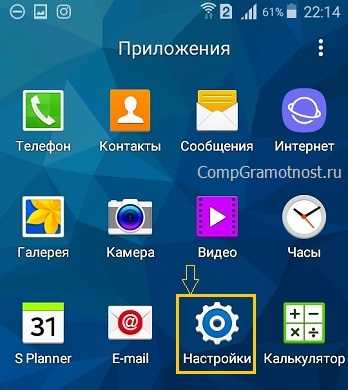
Рис. 3. Настройки
В «Настройках» имеется вкладка «Устройство», в которой находится «Диспетчер приложений» (рис. 4):
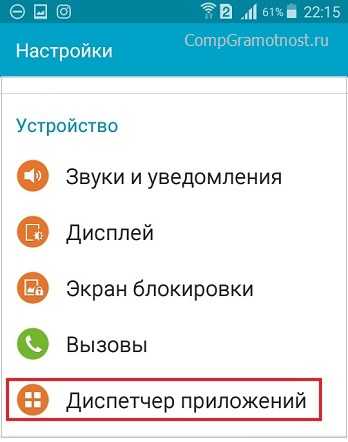
Рис. 4. Диспетчер приложений
- В «Диспетчере приложений» надо найти и открыть то приложение, для которого требуется отключить уведомления. Для примера на рис. 5 открыто приложение для почты «Gmail»:
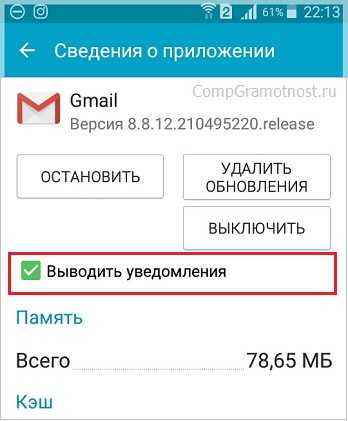
Рис. 5. Зеленая галочка дает добро, чтобы выводить уведомления на Андроиде
Зеленая галочка рядом со строкой «Выводить уведомления» (рис. 5) означает, что на телефон в режиме онлайн, «здесь и сейчас» будут приходить оповещения о каждом новом письме, которое пришло на почту. Причем, если письмо явно является спамом, но оно по каким-то причинам не попало в папку «Спам», то уведомление о таком спамном письме тоже будет выслано и получено на телефон.
- Чтобы отключить уведомления, прикасаемся пальчиком к зеленой галочке напротив «Выводить уведомления» (рис. 5). Сразу выскакивает окно «Отключить уведомления?» (рис. 6):
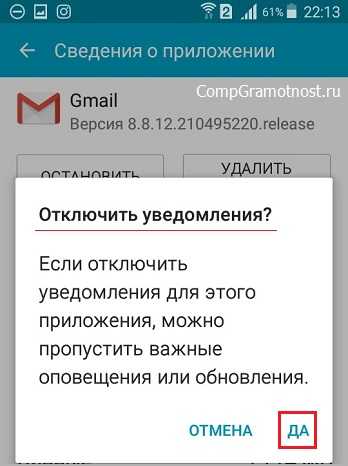
Рис. 6. Отключить уведомления
Есть поговорка: «Главное – прокукарекать, а дальше хоть не рассветай». Так принято говорить в подтверждение своей непричастности к чему-либо и нежелания брать насебя ответственность за дальнейший ход событий.
Похоже, как раз в соответствии с этой народной мудростью поступает и операционная система Андроид на телефоне, которая честно пытается прокукарекать, то есть предупредить пользователя: «Если отключить уведомления для этого приложения, можно пропустить важные оповещения или обновления» (рис. 6).
Находясь в твердом уме и здравой памяти, нажимаем «Да» (рис. 6). После этого клеточка напротив «Выводить уведомления» станет пустой (рис. 7):
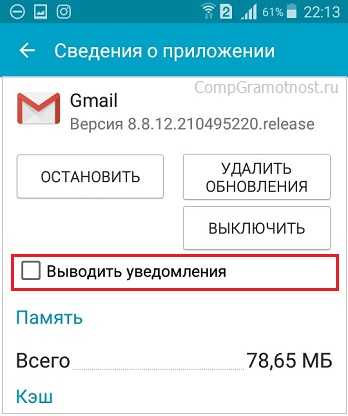
Рис. 7. Уведомления не будут выводиться
С этого момента проверка новых писем, которые буду поступать на почтовый ящик Gmail, становится задачей пользователя, так как уведомления на смартфон больше не будут приходить. Если к приложению Gmail подключено несколько почтовых ящиков, то уведомления не будут приходить для всех ящиков одновременно.
- Чтобы включить уведомления для какого-то приложения, надо поставить галочку, чтобы она стала зеленой в поле «Выводить уведомления» (рис. 8).
Например, для приложения можно оставить оповещения о том, что там появилось новенькое сообщение:
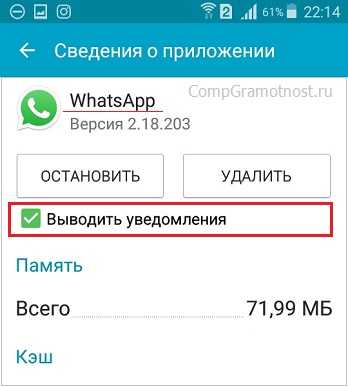
Рис. 8. Для WhatsApp уведомления выводятся
Таким образом, для каждого приложения по отдельности можно настроить уведомления: выводить их или же не выводить.
Отключение всех уведомлений на экране блокировки
Чтобы отключить все уведомления на экране блокировки Android 6 и 7, используйте следующие шаги:
- Зайдите в Настройки — Уведомления.
- Нажмите по кнопке настроек в верхней строке (значок с шестеренкой).
- Нажмите по пункту «На экране блокировки».
- Выберите один из вариантов — «Не показывать уведомления», «Показывать уведомления», «Скрывать личные данные».
На телефонах с Android 8 и 9 отключить все уведомления можно также следующим способом:
- Зайдите в Настройки — Безопасность и местоположение.
- В разделе «Безопасность» нажмите по пункту «Настройки экрана блокировки».
- Нажмите по пункту «На экране блокировки» и выберите «Не показывать уведомления» для их отключения.
Сделанные настройки будут применены ко всем уведомлениям на вашем телефоне — они не будут показываться.
Как отключить уведомления в телефоне с режимом «Не беспокоить»
Для тех, кто занят или просто не хочет откликаться на входящие оповещения, смартфоны предусматривают наличие режима «Не беспокоить». Его название говорит само за себя. Если опция активирована, владельца гаджета не потревожит ни звонок, ни сообщение из мессенджера, ни уведомление из новостного приложения.
Режим «Не беспокоить» включается через панель быстрого доступа. Пользователю необходимо лишь нажать на соответствующий значок, чтобы он стал активным. После этого человек не услышит назойливые уведомления.
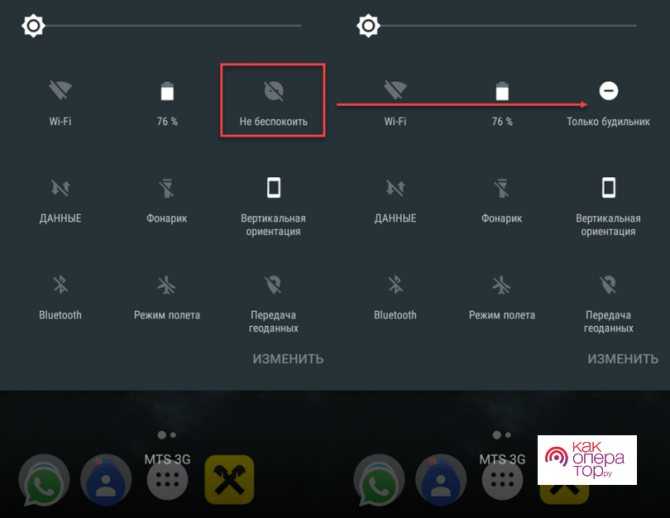
Чтобы оповещения вновь начали приходить, пользователю нужно вновь опустить шторку и снять ограничения. Порой люди забывают выполнять это действие, из-за чего пропускают действительно важные звонки. Поэтому рекомендуется настроить работу функции по расписанию. В таком случае режим «Не беспокоить» будет активирован только в заданные часы. Например, когда владелец устройства находится на работе или спит.
Редактирование параметров происходит в настройках телефона, а конкретнее – в меню управления звуками и вибрацией или уведомлениями. Все зависит от конкретной модели девайса.
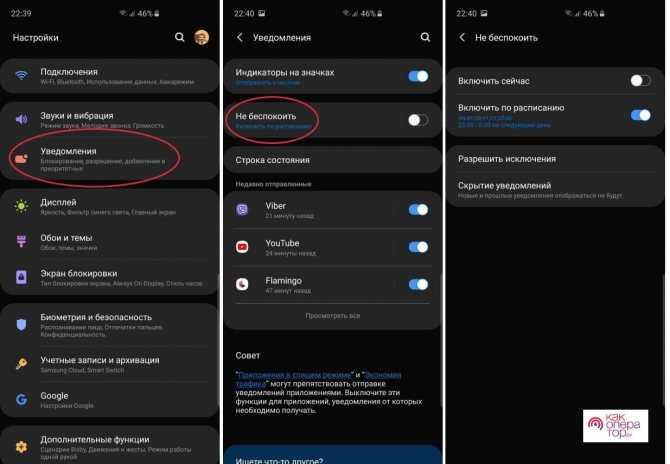
Для полноценной работы функции необходимо передвинуть ползунок «Включить по расписанию» в активное положение и назначить время, когда вы будете заняты. Также в настройках можно задать исключения, чтобы избавиться от лишних, но в то же время оставить важные оповещения.
Как запретить всем приложениям присылать уведомления?
Сразу нужно отметить, что через стандартные настройки телефона отключить сразу все пуши нельзя. Приходится делать все в ручную. Но есть специальная программа Notification Blocker & Cleane, которая не отключит функцию, а скроет сообщения даже с панели управления.
Инструкция по использованию:
- Загрузить прогу из Плей Маркета.
- Кликнуть по «Clean Now» и дать доступ ко всем приложениям.
- Активировать его через «Notification Cleaner».
- Нажать на колесико в правом верхнем углу, чтобы выбрать программы, с которыми будет работать блокер.
Что касается пуш-уведомлений от сайтов, то их можно выключить только через настройки браузера. А еще лучше – не давать разрешение или не подписываться на рассылку оповещений, когда зайдете на ресурс.
Учетные записи пользователей.
Эта функиция еще появилась на Android 4.2, но она была только на планшетах и вот теперь эта функция пришла и на телефоны под управлением Android 5.0. Есть два типа пользователей: гость и обычный профиль, различие между ними в том, что профиль Гость предназначен для использования, когда Вы хотите одолжить устройство кому-то на короткий промежуток времени, в то время как нормальный профиль пользователя создается, когда Вы собираетесь делить свой телефон/планшет с кем-либо еще. Вы, как администратор устройства, можете запрещать делать звонки и отправлять SMS созданным пользователям.
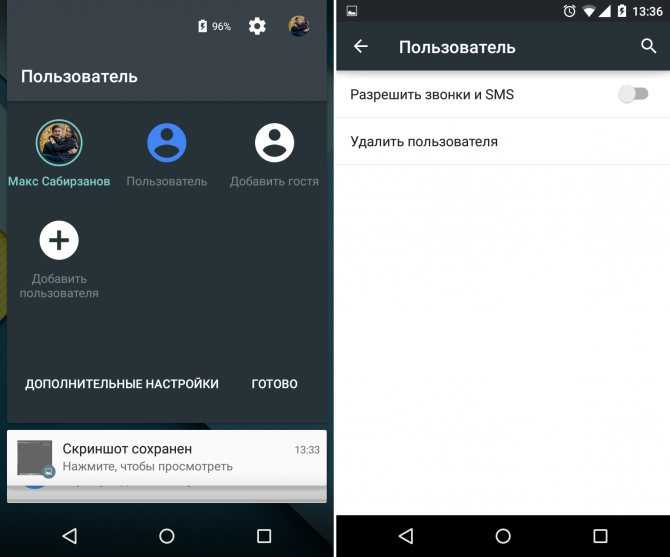
























![Как убрать уведомления с экрана блокировки – практическое руководство [2020]](http://yeasu.ru/wp-content/uploads/1/4/3/1432f6cfbb6d460f854b28d5905eea4d.png)